집 >소프트웨어 튜토리얼 >컴퓨터 소프트웨어 >Word에서 페이지 색상을 흰색으로 설정하는 방법 Word 용지의 배경색을 기본 흰색으로 설정하는 방법
Word에서 페이지 색상을 흰색으로 설정하는 방법 Word 용지의 배경색을 기본 흰색으로 설정하는 방법
- WBOYWBOYWBOYWBOYWBOYWBOYWBOYWBOYWBOYWBOYWBOYWBOYWB원래의
- 2024-08-26 19:33:591249검색
Word 문서에서 종이의 배경색이 흰색이 아닌 것을 발견하면 시각적으로 불편함을 느낄 수 있습니다. 이 문제를 해결하기 위해 PHP 편집기인 Banana에서는 Word 용지 배경색을 기본 흰색으로 복원하는 방법을 이 기사에서 자세히 소개합니다. 이 문제가 발생하면 계속해서 특정 단계와 자세한 지침을 읽어보세요.
1단계: 배경색을 흰색으로 변경해야 하는 단어 문서를 클릭하여 엽니다. 문서가 다른 색상으로 설정되어 있는 것을 볼 수 있습니다.

2단계: 인터페이스 상단에 있는 디자인 버튼을 클릭한 다음 페이지 배경 표시줄에 있는 페이지 색상 버튼을 클릭하세요.
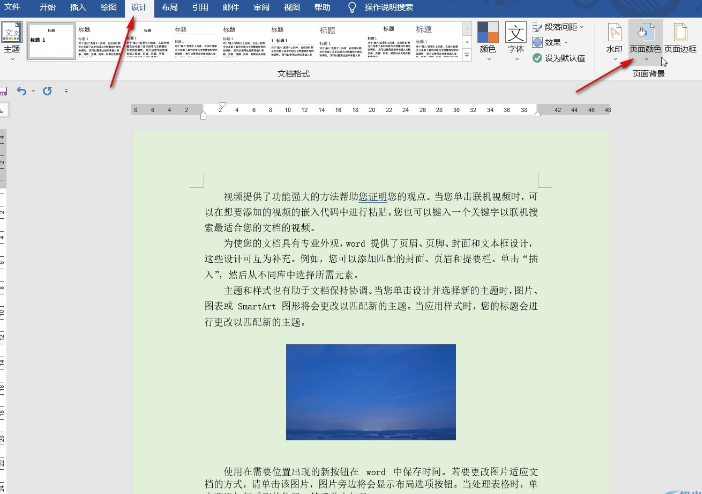
3단계: 그런 다음 하위 옵션에서 색상 없음을 클릭하면 배경색이 성공적으로 흰색으로 변경된 것을 확인할 수 있습니다.
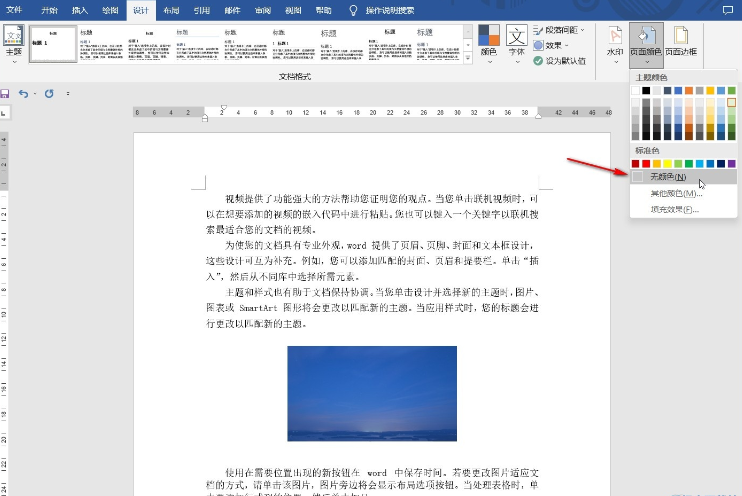
4단계: 하위 옵션에서 채우기 효과 버튼을 클릭하여 필요에 따라 배경 효과를 설정하세요.
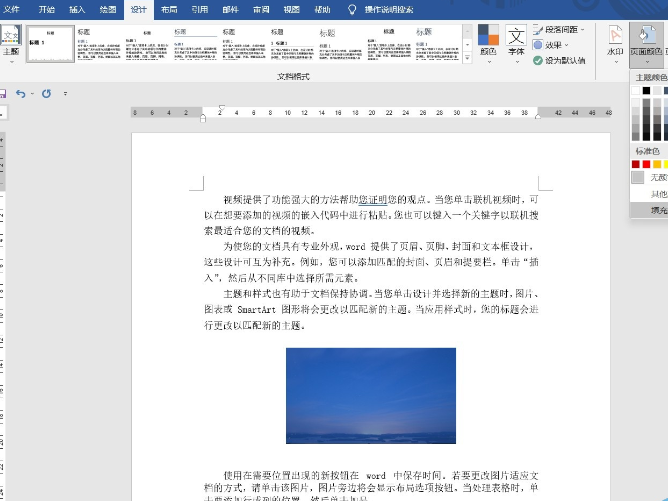
5단계: 예를 들어 그라데이션 배경을 설정할 수 있습니다.
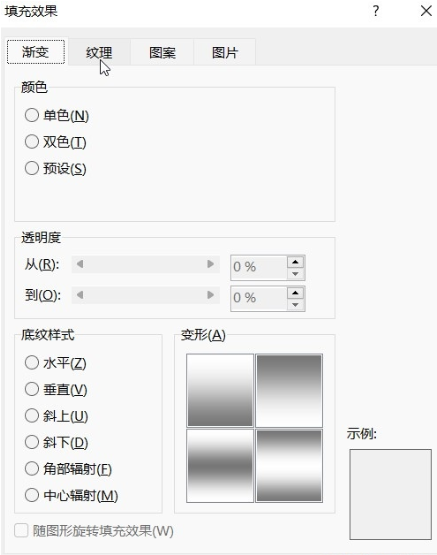
6단계: 다양한 질감 배경 효과를 설정합니다.
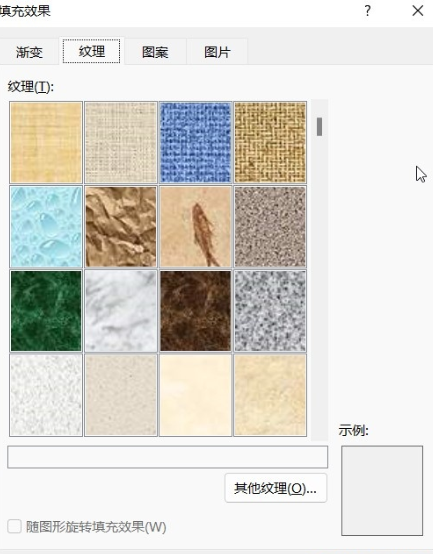
7단계: 그림 표시줄로 전환한 후 문서의 배경 효과로 로컬 그림을 가져올 수도 있습니다.
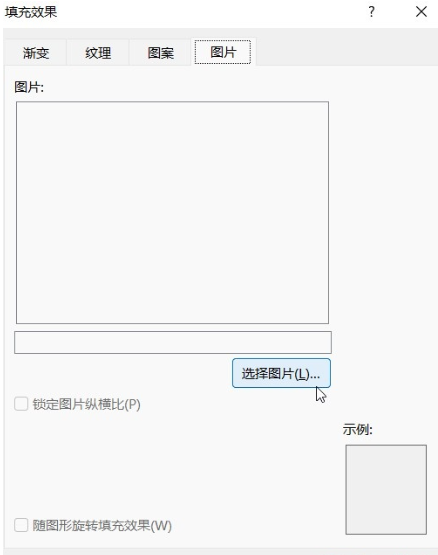
위 내용은 Word에서 페이지 색상을 흰색으로 설정하는 방법 Word 용지의 배경색을 기본 흰색으로 설정하는 방법의 상세 내용입니다. 자세한 내용은 PHP 중국어 웹사이트의 기타 관련 기사를 참조하세요!
성명:
본 글의 내용은 네티즌들의 자발적인 기여로 작성되었으며, 저작권은 원저작자에게 있습니다. 본 사이트는 이에 상응하는 법적 책임을 지지 않습니다. 표절이나 침해가 의심되는 콘텐츠를 발견한 경우 admin@php.cn으로 문의하세요.

